GitLab - Aggiunta di utenti
In questo capitolo, discuteremo su come aggiungere utenti al tuo progetto in GitLab.
Passaggi per l'aggiunta di utenti
Step 1- Accedi al tuo account GitLab e vai al tuo progetto nella sezione Progetti .

Step 2- Quindi, fai clic sull'opzione Membri nella scheda Impostazioni -

Step 3 - Si aprirà la schermata seguente per aggiungere il membro al tuo progetto -

Step 4- Ora inserisci il nome utente, l'autorizzazione del ruolo, la data di scadenza (opzionale) e fai clic sul pulsante Aggiungi al progetto per aggiungere l'utente al progetto -

Step 5 - Successivamente, riceverai un messaggio di successo dopo aver aggiunto l'utente al progetto.
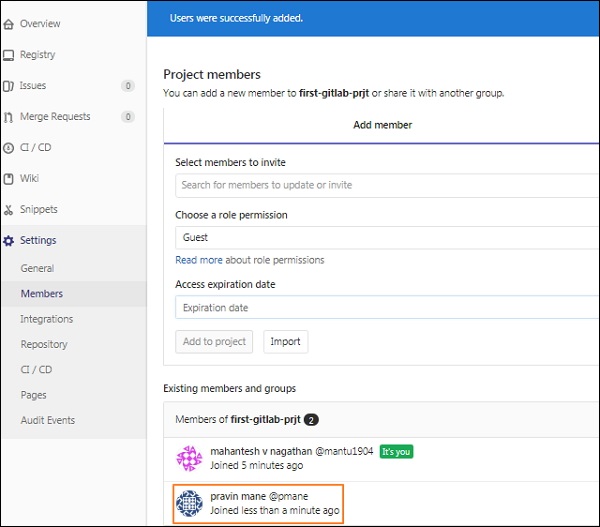
La casella evidenziata nell'immagine sopra indica che un nuovo utente è stato aggiunto al progetto -
Step 6- Puoi anche aggiungere un utente al progetto facendo clic sul pulsante Importa -
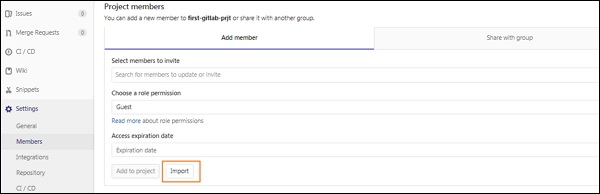
Step 7- Ora seleziona il progetto da cui desideri aggiungere l'utente al tuo progetto e fai clic sul pulsante Importa membri del progetto -

Step 8 - Riceverai un messaggio di successo dopo aver importato l'utente nel progetto -
